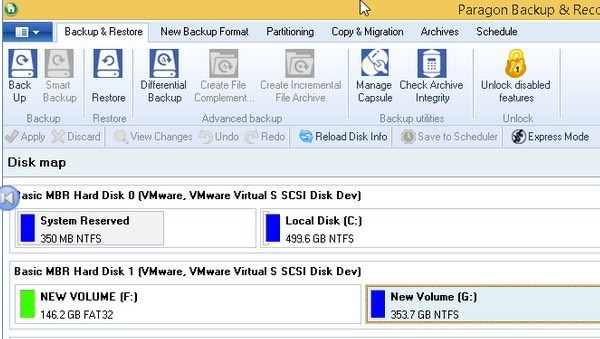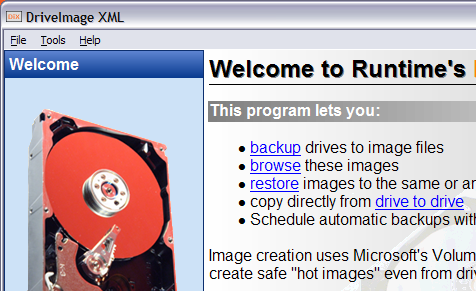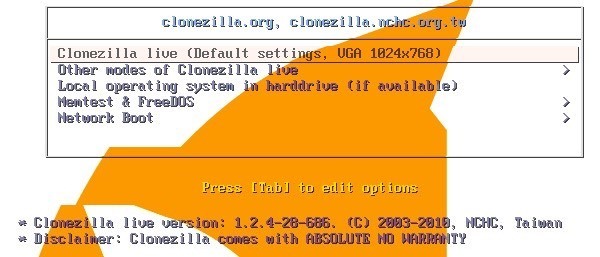Membuat cadangan sistem komputeryang baik tidak hanya mencakup mencadangkan semua data Anda, tetapi juga mencadangkan semua file Windows dan sistem ketika mereka dalam keadaan bekerja dan stabil. Ketika hard drive crash atau sistem operasi Windows menjadi rusak, akan lebih baik untuk tidak hanya dapat memuat kembali data Anda dengan cepat, tetapi juga untuk memuat kembali seluruh OS dengan semua pengaturan pengguna Anda, bookmark, driver yang diinstal, terinstal aplikasi, dan banyak lagi.
Cara yang baik untuk merawat keduanya sekaligus adalah membuat gambar hard drive Anda. Dengan membuat gambar, seluruh status sistem Anda, termasuk file OS dan data, ditangkap seperti foto dan dapat dimuat ulang kapan saja. Ini adalah cara terbaik untuk melindungi data Anda dan merupakan solusi tercepat juga. Namun, itu tidak selalu merupakan solusi termudah karena sebagian besar program pencitraan memerlukan sedikit trial and error ketika melakukan pemulihan.
Pada artikel ini, saya akan menyebutkan beberapa program freeware favorit saya untuk mengkloning hard mendorong. Anda akan menemukan banyak solusi berbayar juga seperti Acronis, yang membuat prosesnya lebih mudah, tetapi dapat dikenakan biaya perubahan yang bagus. Jika Anda membenci komputer dan menginginkan proses yang paling sederhana, maka lakukanlah untuk perangkat lunak komersial. Jika tidak, baca terus untuk beberapa aplikasi freeware hebat untuk mengkloning hard drive Anda.
Paragon Backup & amp; Pemulihan
Paragon Backup & amp; Pemulihan adalah salah satu alat favorit saya untuk membuat cadangan dan memulihkan hard drive di rumah. Ini memiliki banyak fitur dan sangat handal. Sudah ada untuk waktu yang sangat lama dan oleh karena itu perangkat lunak dipoles dan berfungsi sempurna pada semua versi Windows dari Windows 2000 hingga Windows 8.1 32-bit atau 64-bit. Berikut adalah daftar fitur yang membuat Paragon salah satu utilitas freeware terbaik dalam kategori ini.
- Menyelesaikan cadangan disk termasuk disk GPT
- Pencadangan diferensial sehingga Anda dapat membuat satu gambar penuh dan kemudian menghemat ruang di cadangan masa depan. Saya percaya Paragon adalah satu-satunya freeware yang saya sebutkan di sini yang mendukung cadangan diferensial.
- Fitur kapitalisasi cadangan unik yang memungkinkan Anda menyimpan cadangan pada hard disk lokal di partisi tersembunyi untuk pemulihan mudah jika partisi aktif gagal
- Opsi media pemulihan bootable Linux dan WinPE
- Memulihkan seluruh gambar atau hanya file dan folder tertentu dari gambar
Satu-satunya hal yang mengganggu tentang program ini menyertakan semua fitur dari versi komersial juga dan ketika Anda mencoba menggunakan salah satunya, ia akan mencoba untuk meningkatkan versi program berbayar Anda. Itu bukan gangguan besar, tapi itu sedikit menyebalkan. Saya lebih suka mereka hanya mengupasnya ke minimum dan jika saya suka program ini, saya mungkin tertarik untuk membeli versi yang lebih lengkap.
Versi gratis masih bisa melakukan banyak hal lain juga seperti membuat, menghapus, dan memformat partisi, menyembunyikan / memunculkan partisi, dan menandai partisi sebagai aktif.
XML DriveImage
DriveImage XML adalah data yang benar-benar gratis program pemulihan yang dapat Anda gunakan untuk membuat gambar dan cadangan drive logis dan partisi Windows. Berikut adalah beberapa fitur utama dari program ini:
- Cepat mencadangkan drive logis dan partisi Windows ke file gambar tanpa harus me-restart Windows (Anda dapat tetap masuk)
- Jelajahi, lihat, atau ekstrak file dengan mudah dari gambar
- Pulihkan gambar ke drive yang sama atau ke drive yang berbeda
- Salin data secara langsung dari drive ke drive
- Jadwalkan pencadangan otomatis dan kreasi gambar dengan Task Scheduler
- Jalankan program dari Live CD atau dari CD-ROM boot WinPE
Hal yang menyenangkan tentang DriveImage XML adalah ia menggunakan Microsoft Volume Shadow Service (VSS), yang berarti Anda dapat membuat gambar panas dari hard drive yang sedang digunakan. Mendukung Windows XP, Windows Server 2003, Windows Vista, Windows 7 dan Windows 8.
Satu hal yang perlu diingat ketika mengembalikan gambar adalah partisi yang Anda kembalikan perlu ukuran yang sama. atau lebih besar. Anda tidak dapat mengembalikan ke ukuran partisi yang lebih kecil dari aslinya. Selain itu, DriveImage XML tidak melakukan penambahan cadangan setelah gambar cadangan pertama, jadi Anda harus memiliki banyak ruang atau Anda harus menghapus cadangan yang lebih lama.
Macrium Reflect Free
Macrium Mencerminkan Gratis adalah utilitas gratis populer lainnya untuk pencitraan disk atau kloning disk. Dalam hal desain, GUI untuk Macrium jauh lebih baik daripada Drive Image XML. Bersih dan terlihat lebih modern. Tata letak juga lebih mudah dinavigasi dan dimengerti.
Anda dapat mengkloning disk atau mem-disk gambar. Kloning lebih baik jika Anda ingin memindahkan semuanya pada satu disk ke hard disk yang lain, yaitu disk yang lebih besar. Imaging disk dapat dijadwalkan sedangkan kloning harus dilakukan secara manual. Anda kemudian dapat mengembalikan gambar ke hard drive yang sama, hard drive pengganti atau bahkan ke komputer baru, meskipun opsi terakhir akan memerlukan versi berbayar dari Macrium untuk mengembalikan ke perangkat keras baru.
Macrium juga memiliki CD penyelamatan Linux dan CD penyelamatan Windows PE yang dapat digunakan untuk mengembalikan gambar ke hard drive baru. Proses pemulihan cukup mudah dan jika Anda bingung di mana saja, mereka memiliki tutorial untuk membuat gambar, memulihkan gambar, memecahkan masalah, dll. Di dasar pengetahuan. Ini adalah program yang bagus untuk pengguna pemula.
EaseUS Todo Cadangkan Gratis
EaseUS menciptakan banyak produk yang berbeda dan salah satu yang terbaik adalah Todo Backup. Sekali lagi, seperti Paragon, mereka ingin meningkatkan Anda ke versi berbayar mereka, tetapi versi gratis bekerja dengan baik untuk saya ketika melakukan pencadangan dan pemulihan.
Memiliki antarmuka bersih yang sederhana dan sedikit lebih baik daripada Paragon ketika datang ke upselling. Itu hanya memiliki sedikit bar di bagian bawah jendela yang mengatakan "Tingkatkan Sekarang untuk mendapatkan edisi yang lebih kuat".
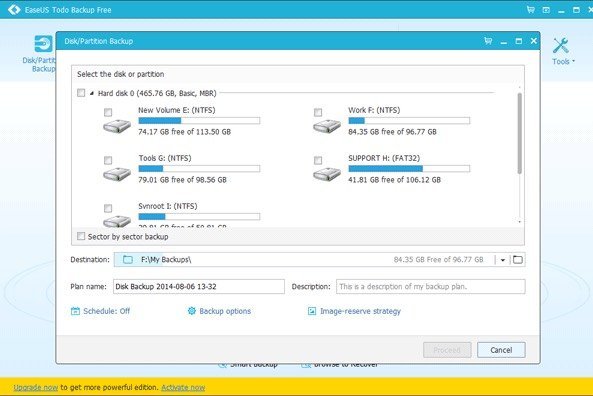
Menggunakan gratis versi, Anda hanya dapat memulihkan ke disk yang sama atau disk baru di mesin yang sama. Jika Anda ingin memulihkan perangkat keras baru, Anda harus membeli perangkat lunak berbayar seperti yang dilakukan Paragon dan Macrium. Fitur-bijaksana, itu paling dekat dengan Paragon dalam hal apa yang didukungnya. Anda dapat memulihkan menggunakan media boot WinPE mereka dan berfungsi seperti yang diharapkan.
Saya juga menemukan bahwa EaseUS Todo cadangan sangat mudah digunakan, terutama ketika mengikuti panduan online mereka. Secara keseluruhan, ini adalah pilihan yang bagus untuk pengguna pemula.
CloneZilla
Jika Anda lebih dari pengguna mahir, maka CloneZilla mungkin merupakan pilihan yang tepat untukmu. Clonezilla pada dasarnya adalah live CD yang Anda boot dari dan kemudian bekerja dengan dari sana. Tidak seperti program lain, ia tidak memiliki file yang dapat dieksekusi yang dapat Anda jalankan di dalam Windows. Itu akan ada cukup alasan bagi kebanyakan orang untuk memilih sesuatu yang lain.
Namun, jika Anda akrab dengan lingkungan DOS dan benar-benar ingin opsi kustomisasi yang paling untuk membuat cadangan atau gambar disk Anda, maka CloneZilla telah Anda bahas. Berikut adalah daftar fitur yang disingkat:
- Mendukung berbagai macam sistem file termasuk ext2, ext3, ext4, xfs, jfs, FAT12, FAT16, FAT32, NTFS, HFS +, UFS, VMFS3, VMFS5 dan minix
- Kedua hard drive yang diformat dengan MBR dan GPT didukung
- File gambar dapat disimpan secara lokal atau di server NFS, server Samba, atau server SSH.
Melakukan clone dan restore di CloneZilla adalah pekerjaan yang sedikit lebih dari yang saya harapkan dan tentu saja ada banyak jebakan untuk pengguna pemula. Untungnya, mereka memiliki beberapa dokumentasi dengan petunjuk langkah demi langkah untuk melakukan operasi umum. Sekali lagi, ini adalah alat yang hebat untuk pengguna tingkat lanjut saja.
Itu adalah 5 alat favorit saya untuk kloning atau pencitraan disk di Windows. Jika Anda memiliki saran lain yang tidak disebutkan di sini, jangan ragu untuk mempostingnya di komentar. Selamat menikmati!